
Conţinut
Trimiterea unei invitații la întâlnire programată sau instantanee în Zoom se poate face în mai multe moduri. Această postare vă va învăța una dintre modalitățile prin care puteți începe să trimiteți o invitație la întâlnire Zoom pe noul smartphone emblematic Samsung Galaxy. Iată cum puteți invita oamenii la o întâlnire cu zoom pe Galaxy S20.
Odată cu pandemia actuală, mulți oameni au recurs la munca de acasă. Acestea fiind spuse, conferințele video sunt, de asemenea, în tendințe și devin o necesitate atât pentru angajatori, cât și pentru angajații lor. Serviciul numit Zoom Cloud Meetings apare printre cele mai importante aplicații de întâlniri din mers pentru platforma Android.
După ce îl ai instalat, ești pregătit să începi o întâlnire programată sau instantanee cu alte persoane. Citiți mai departe pentru a afla cum să începeți cu conferința Zoom.
Pași simpli pentru a invita oamenii la Zoom Meeting pe Galaxy S20
Timp necesar: 5 minute
Înainte de a începe, asigurați-vă că ați instalat deja aplicația Zoom pe telefon. Dacă nu ați făcut-o deja, pur și simplu mergeți la Magazin Play și căutați Zoom Cloud Meetings sau pur și simplu, Zoom. După ce ați instalat aplicația, puteți începe să invitați oameni la prima dvs. sesiune de zoom mobil.
- Lansați aplicația Zoom.
Pentru a face acest lucru, va trebui să accesați vizualizatorul de aplicații glisând în sus din partea de jos a ecranului de pornire.
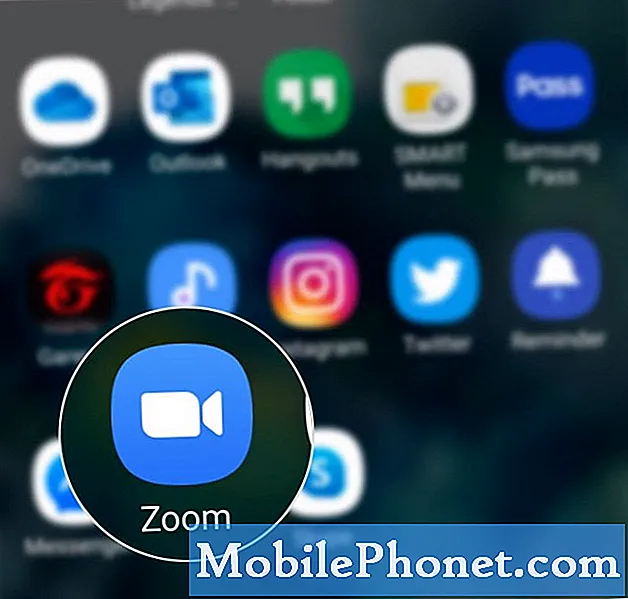
În mod implicit, până la 100 de participanți sunt permise în fiecare întâlnire. Acest lucru se aplică planului de servicii de bază Zoom, care este gratuit.
În contul Basic sau Free One, întâlnirile pot dura doar 40 de minute. Funcțiile de conferință video, inclusiv partajarea ecranului, apelarea de la un telefon și utilizarea fundalului virtual și a retușului sunt, de asemenea, adaptate.
Cu un cont Zoom, vă puteți crea propriile întâlniri și puteți trimite invitații participanților. De asemenea, vă puteți crea propriile întâlniri instantanee ale întâlnirilor programate.
Dacă v-ați abonat la un plan de conferințe audio, puteți alege funcția de invitație prin telefon. Dacă aveți un program de completare Cloud Room Connector, puteți invita în schimb un sistem de cameră.
În afară de contacte, puteți invita și alte persoane în timpul unei întâlniri Zoom prin e-mail sau trimițând direct o adresă URL sau un text de invitație.
Și asta acoperă totul în acest tutorial. Vă rugăm să fiți la curent cu tutoriale, sfaturi și trucuri mai cuprinzătoare care vă vor ajuta să profitați la maximum de noul dvs. smartphone Samsung galaxy s20.
Verificați și Canalul canalului YouTube pentru a vizualiza mai multe tutoriale video pentru smartphone și ghiduri de depanare.
CITEȘTE ȘI:Cum să ștergeți toate descărcările YouTube de pe Galaxy S20


